
Hola a todos. Hoy vamos a ver un efecto muy sencillo a la vez que utilizado en multitud de fotografías y fotocomposiciones, como es el HDR extremo. Con este efecto haremos un realce de texturas a la vez que marcamos la imagen y disminuimos la saturación de los colores.
Perfecto. Lo primero que vamos a hacer es duplicar la capa original e irnos a “filtro / otro / paso alto” donde le daremos un valor medio que dependerá lógicamente del tamaño y resolución de la imagen que utilicemos para el efecto. Podéis haceros una idea viendo como tiene que quedar el marcado en la imagen que os muestro a continuación. (Ver imagen).
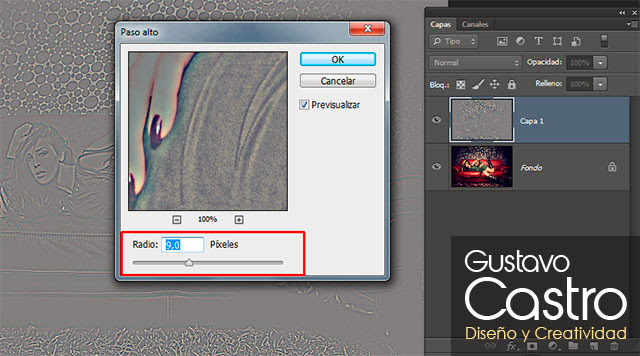
Ponemos el modo de fusión de esta capa en “luz intensa”. Ahora lo que vamos a hacer es crear una capa de ajuste de “blanco y negro”. Esto lo podemos hacer desde el icono de la parte inferior del panel capas o desde la parte superior “capa / nueva capa de ajuste / blanco y negro” y cuando se nos abra la ventana de configuración le damos a “automático”. (Ver imagen).
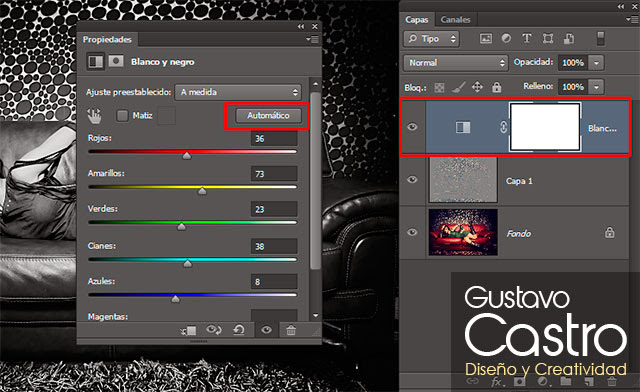
Nos situamos en la capa original de nuevo (la capa fondo), y la seleccionamos para después irnos al panel “canales” y pulsando la tecla “Ctrl”, hacer clic sobre la miniatura del canal rojo. Esto hará una selección de las áreas de rojo. (Ver imagen).
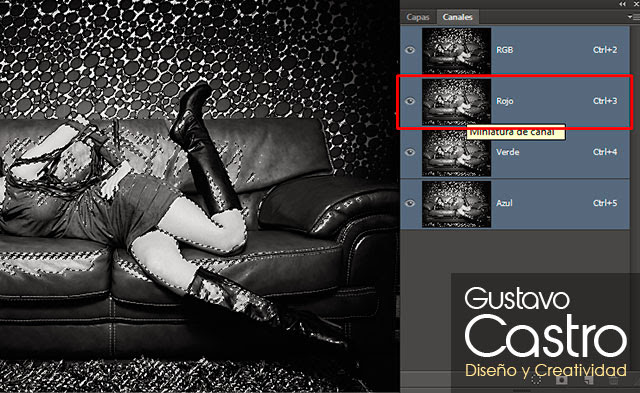
Volvemos a la capa de ajuste y seleccionamos la máscara para irnos a “edición / rellenar” y elegimos como color de relleno “negro”. (Ver imagen).

Pues con esto ya lo tenemos.Interesante ¿Verdad?
Espero que os haya gustado.
Hasta otra.

One Response
Pues a mi se me queda todo negro 🙁